बूटलोडर को कैसे अनलॉक करें और Google Pixel 6 और 6 Pro को रूट करें
अनेक वस्तुओं का संग्रह / / November 16, 2021
जब एंड्रॉइड ऑपरेटिंग सिस्टम की बात आती है, तो बूटलोडर को अनलॉक करना और डिवाइस पर रूट एक्सेस प्राप्त करना हैंडसेट को कस्टमाइज़ करना शुरू करने के सबसे आम या लोकप्रिय तरीकों में से एक है। अपने एंड्रॉइड डिवाइस (सबसिस्टम) पर पूर्ण सुपरयूज़र एक्सेस प्राप्त करना उन्नत या शक्तिशाली ऐप इंस्टॉल करने के लिए आवश्यक है, जिन्हें रूट की आवश्यकता होती है। अब, यदि आप Pixel 6 श्रृंखला के उपयोगकर्ता हैं तो बूटलोडर और रूट को अनलॉक करने के तरीके पर इस गाइड को देखें गूगल पिक्सेल 6 तथा पिक्सेल 6 प्रो.
यह उल्लेखनीय है कि प्राप्त करना जड़ Android डिवाइस पर एक्सेस के लिए हमेशा एक अनलॉक बूटलोडर की आवश्यकता होती है। एंड्रॉइड ओएस की ओपन-सोर्स प्रकृति के कारण, बहुत से उपयोगकर्ता कस्टम लुक और फील के अलावा अतिरिक्त कार्यक्षमता प्राप्त करने के लिए सिस्टम-स्तरीय अनुकूलन के लिए ऑप्ट-इन करते हैं। उस परिदृश्य में, दोनों बूटलोडर अनलॉकिंग और rooting पर्याप्त आवश्यक हो जाता है। यह भी ध्यान देने योग्य है कि बूटलोडर को अनलॉक करने के बाद, आप कस्टम रोम फ्लैश कर सकते हैं।
स्टॉक रोम हालांकि बेहतर स्थिरता और तेज़ सॉफ़्टवेयर अपडेट प्रदान करते हैं, हो सकता है कि बहुत से उपयोगकर्ता वर्षों से एक साधारण दिखने वाले (कम-विशेषताओं वाले) स्टॉक फ़र्मवेयर में रुचि न लें। इसके अतिरिक्त, सॉफ़्टवेयर समर्थन को समाप्त करने के बाद, अधिकांश उपयोगकर्ता नवीनतम Android OS का स्वाद लेने के लिए कस्टम फ़र्मवेयर स्थापित करना चाहते हैं। Pixel 6 और Pixel 6 Pro दोनों नए हैं जो स्पष्ट रूप से डेवलपर्स को जल्द ही कस्टम फर्मवेयर बनाने के लिए प्रेरित कर सकते हैं जिसके लिए रूट और अनलॉक बूटलोडर की आवश्यकता होती है।
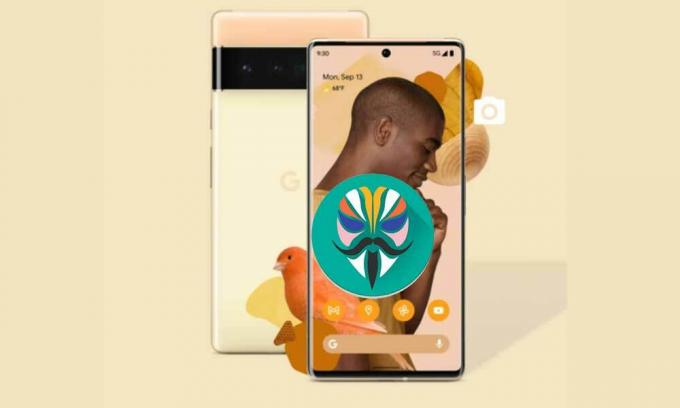
पृष्ठ सामग्री
- बूटलोडर अनलॉक क्या है?
- रूटिंग क्या है और मैजिक रूट क्यों महत्वपूर्ण है?
-
बूटलोडर को कैसे अनलॉक करें और Google Pixel 6 और 6 Pro को रूट करें
- आवश्यकताएं:
- लिंक डाउनलोड करें:
- Google Pixel 6 और Pixel 6 Pro पर बूटलोडर अनलॉक करने के चरण
- Google Pixel 6 और Pixel 6 Pro को Magisk के माध्यम से रूट करें
- यदि आप बाद के अपडेट चाहते हैं:
- # बूट छवियों को लोड/सत्यापित करने में विफल सुधार के चरण
- # एंड्रॉइड सिस्टम को लोड नहीं कर सकते फिक्स के लिए कदम
बूटलोडर अनलॉक क्या है?
खैर, बूटलोडर प्रक्रियाओं (प्रोग्राम) का एक सेट है जो ऑपरेटिंग सिस्टम के साथ बॉक्स से बाहर आता है और जब आप अपने डिवाइस पर पावर करते हैं तो हमेशा चलता है। यह मूल रूप से हार्डवेयर को बताता है कि क्या रिकवरी या सिस्टम में बूट होता है (उपयोगकर्ता द्वारा प्रदान की गई कमांड के आधार पर)। आमतौर पर, एक स्टॉक बूटलोडर एक विक्रेता-विशिष्ट प्रोग्राम होता है जो लॉक स्थिति में आता है, और यह अन्य तृतीय-पक्ष प्रोग्राम या फ़ाइलों को कस्टम रोम या रूट की तरह फ्लैश होने की अनुमति नहीं देता है।
इसलिए इच्छुक उपयोगकर्ताओं या एंड्रॉइड फ्रीक को पहले डिवाइस बूटलोडर को अनलॉक करने की आवश्यकता होती है ताकि वे फर्मवेयर को अपनी पसंद के अनुसार कस्टमाइज़ या फ्लैश करना शुरू कर सकें। एक लॉक बूटलोडर केवल सुरक्षित बूट स्थिति को सत्यापित करने के बाद डिवाइस पर विक्रेता-हस्ताक्षरित छवि को लोड करता है। इसलिए, यदि आप किसी लॉक किए गए बूटलोडर पर किसी तृतीय-पक्ष अहस्ताक्षरित छवि को बूट करने का प्रयास कर रहे हैं, तो यह बिल्कुल भी काम नहीं करेगा। ओईएम बेहतर सुरक्षा और गोपनीयता के लिए लॉक बूटलोडर की पेशकश करते हैं।
जैसा कि हमने उल्लेख किया है, आप अपनी आवश्यकता के अनुसार बूटलोडर को अनलॉक कर सकते हैं। लेकिन ध्यान रखें कि एक अनलॉक बूटलोडर आपके डिवाइस का फ़ैक्टरी रीसेट करेगा, जिसका अर्थ है कि सभी आंतरिक संग्रहण डेटा मिटा दिया जाएगा। इसके अतिरिक्त, बूटलोडर को अनलॉक करने से निर्माता की वारंटी (यदि लागू हो) शून्य हो जाएगी। अंतिम लेकिन कम से कम, एक अनुचित बूटलोडर अनलॉकिंग विधि या प्रयास आपके डिवाइस को ईंट कर सकता है या यह बूटलूप में फंस जाता है।
रूटिंग क्या है और मैजिक रूट क्यों महत्वपूर्ण है?
रूटिंग आपके डिवाइस सिस्टम पर सुपरयूजर एक्सेस के अलावा और कुछ नहीं है ताकि आप अपनी पसंद के अनुसार सिस्टम फाइलों को मैन्युअल रूप से ट्वीक कर सकें। रूट एक्सेस के बिना, आप सिस्टम फ़ाइलों को ट्वीक, एडजस्ट, एडिट, डिलीट नहीं कर पाएंगे, या कुछ असाधारण कार्य नहीं कर सकते। अपने डिवाइस को रूट करने के बाद, आप बहुत सारे संगत कस्टम फर्मवेयर फ्लैश करने, कस्टम मॉड्यूल स्थापित करने, सिस्टम ऐप्स या ब्लोटवेयर हटाने आदि में सक्षम होंगे।
इसलिए, यदि आप अपने Android हैंडसेट को रूट करने की सोच रहे हैं तो अभी के लिए मैजिक एक अच्छा विकल्प है। मैजिक एक सिस्टमलेस रूटिंग विधि है जो न केवल आपको एक सहज उपयोगकर्ता अनुभव प्रदान करती है बल्कि आपके हैंडसेट पर सिस्टम फ़ाइलों को छुए बिना Google की सेफ्टीनेट सुरक्षा के साथ अच्छी तरह से काम करती है। हालांकि सुपरएसयू या वन-क्लिक रूट ऐप बाजार में हैं, लेकिन उनके पास डिवाइस संगतता और सीमाओं के साथ कई समस्याएं हैं।
जबकि Magisk पैच की गई बूट छवि फ़ाइल को रूट करने का एक अन्य प्रमुख लाभ यह है कि TWRP पुनर्प्राप्ति का उपयोग करके Magisk को चमकाना सभी डिवाइस मॉडल के लिए उपलब्ध नहीं है। एक बड़ा धन्यवाद टोपजॉनवु (वरिष्ठ एक्सडीए मान्यता प्राप्त डेवलपर) मैजिक को मुफ्त में उपयोग करने के लिए कड़ी मेहनत करने के लिए। यह कहने की जरूरत नहीं है कि मैजिक बैंकिंग ऐप आदि का उपयोग करने के लिए Google की सेफ्टीनेट सुरक्षा सुविधा को दरकिनार करने के अलावा एंड्रॉइड डिवाइस को ट्विक करने के लिए मॉड्यूल का एक गुच्छा प्रदान करता है।
विज्ञापनों
बूटलोडर को कैसे अनलॉक करें और Google Pixel 6 और 6 Pro को रूट करें
बूटलोडर अनलॉकिंग और मैजिक रूटिंग गाइड पर जाने से पहले, सभी का पालन करना सुनिश्चित करें आपके Google Pixel 6. पर एक सफल प्रक्रिया के लिए आवश्यकताएं, उपयोगी टिप्स, डाउनलोड लिंक आदि श्रृंखला। बहुत बहुत धन्यवाद वी0लैटाइल (XDA मान्यता प्राप्त योगदानकर्ता) इस उपयोगी मार्गदर्शिका को आवश्यक फाइलों के साथ साझा करने के लिए।
ध्यान दें: यह उल्लेखनीय है कि एंड्रॉइड 12 ओएस पर चलने वाले डिवाइस पर, पैच की गई बूट छवि को चलाने के लिए बूट सत्यापन को अक्षम किया जाना चाहिए। इसलिए, यदि आपने पहले बूट सत्यापन को अक्षम नहीं किया है, तो आपको सभी सिस्टम डेटा को मिटाने के लिए अपने डिवाइस पर फ़ैक्टरी रीसेट करने की आवश्यकता होगी।
दूसरे शब्दों में, स्थायी रूट एक्सेस के लिए अभी पूर्ण डेटा वाइप की आवश्यकता है।
हालाँकि, यदि आप अपना आंतरिक डेटा नहीं खोना चाहते हैं, तो आप इसके साथ जा सकते हैं "लाइव बूट" पैच की गई छवि जब तक /vbmeta तथा /boot स्टॉक हैं। यह आपको अस्थायी रूट एक्सेस का उपयोग करने की अनुमति देगा। Magisk को बूट छवि पर सीधे स्थापित करने का प्रयास न करें।
बाद के अपडेट के लिए, आपके द्वारा सत्यापित बूट विधि को अक्षम करने से पहले आपके लिए यह आवश्यक है कि आप डिवाइस को सिस्टम में बूट न होने दें।
इसका मतलब है कि अगर आपने ओटीए को साइडलोड किया है, तो यह तुरंत बूटलोडर और रीफ्लैश पर रीबूट हो जाएगा /vbmeta साथ -अक्षम-सत्य तथा -अक्षम-सत्यापन. यदि आप फ़ैक्टरी छवि को गंदा करते हैं, तो इन दो स्विच को कमांड में जोड़ना सुनिश्चित करें।
यदि आप ऐसा करने में विफल रहते हैं और डिवाइस को सिस्टम में बूट करने की अनुमति देते हैं तो आपको इसे फिर से अक्षम करने के लिए डेटा मिटा देना होगा।
यदि आप रूटेड हैं, तो स्वचालित अपडेट का उपयोग न करें क्योंकि यह रीफ़्लैश करेगा /vbmeta बूट सत्यापन को अक्षम किए बिना।
आवश्यकताएं:
- आपको एक कंप्यूटर और एक USB केबल की आवश्यकता होगी।
- पिक्सेल उपकरणों के लिए फ़ैक्टरी छवियाँ।
- स्टॉक boot.img फ़ाइल को पैच करने के लिए मैजिक एपीके फ़ाइल
- अपने पीसी पर Google यूएसबी ड्राइवर स्थापित करें।
- पीसी पर एडीबी और फास्टबूट टूल इंस्टॉल करें।
- एक प्रदर्शन करें पूर्ण डेटा बैकअप अपने हैंडसेट पर।
लिंक डाउनलोड करें:
- गूगल यूएसबी चालक
- एडीबी और फास्टबूट टूल्स [मंच उपकरण]
- फैक्टरी छवियां | ओटीए छवियां
- मैजिक कैनरी
चेतावनी:
डिवाइस को अनलॉक करना बूटलोडर आपकी डिवाइस वारंटी (यदि कोई हो) को रद्द कर देगा। GetDroidTips इस पूरी रूटिंग प्रक्रिया का पालन करने के दौरान/बाद में आपके फोन पर किसी भी प्रकार की ब्रिकिंग/हानिकारक समस्या के लिए ज़िम्मेदार नहीं होगा। आपको पता होना चाहिए कि आप क्या कर रहे हैं। तो, इसे अपने जोखिम पर करें।
विज्ञापनों
Google Pixel 6 और Pixel 6 Pro पर बूटलोडर अनलॉक करने के चरण
- डेवलपर विकल्प सक्षम करें > OEM अनलॉक और यूएसबी डिबगिंग सक्षम करें।
- अपने डिवाइस पर जाएं सेटिंग्स > फ़ोन के बारे में > पर टैप करें निर्माण संख्या एक संदेश देखने के लिए लगातार 7 बार 'अब आप एक डेवलपर हैं!'.
- अब, मुख्य पर वापस जाएं समायोजन मेनू > खोजें डेवलपर विकल्प > इसे खोलें और सक्षम करें OEM अनलॉक तथा यूएसबी डिबगिंग.
- एडीबी फास्टबूट ज़िप फ़ाइल को निकालने के बाद अपने पीसी पर स्थापित करना सुनिश्चित करें।
- आपको अपने पीसी पर Google USB ड्राइवर भी इंस्टॉल करना चाहिए।
- अब, बस अपने Google Pixel 6 सीरीज के फोन को USB केबल के जरिए कंप्यूटर से कनेक्ट करें।
- पीसी पर स्थापित एडीबी और फास्टबूट (प्लेटफॉर्म टूल्स) फ़ोल्डर में जाएं।
- इसके बाद, फोल्डर के अंदर एड्रेस बार पर क्लिक करें, और cmd टाइप करें और फिर कमांड प्रॉम्प्ट विंडो खोलने के लिए एंटर दबाएं। [यदि यूएसी द्वारा संकेत दिया गया है, तो व्यवस्थापक पहुंच की अनुमति देने के लिए हाँ पर क्लिक करें]
- फिर कमांड प्रॉम्प्ट विंडो में निम्न कमांड टाइप करें और यह जांचने के लिए एंटर दबाएं कि आपका पिक्सेल 6/6 प्रो डिवाइस एडीबी मोड से जुड़ा है या नहीं:
एडीबी डिवाइस
- यदि डिवाइस एडीबी मोड में पीसी से जुड़ा है तो यह आपको एक डिवाइस आईडी देगा। यदि नहीं, तो USB ड्राइवर को पुन: स्थापित करें और चरणों का पुन: प्रयास करें।
- डिवाइस तैयार होने के बाद, डिवाइस को बूटलोडर में रीबूट करने के लिए निम्न आदेश चलाना सुनिश्चित करें:
एडीबी रिबूट बूटलोडर
- अब, बूटलोडर को अनलॉक करने के लिए निम्न कमांड चलाएँ:
फास्टबूट चमकती अनलॉक
- एक बार हो जाने के बाद, अपने विशिष्ट Pixel 6 मॉडल के लिए नवीनतम फ़ैक्टरी छवि डाउनलोड करना सुनिश्चित करें और इसे पीसी पर निकालें।
- निकाले गए फ़ोल्डर को खोलें और यहां आपको बूटलोडर छवि, रेडियो छवि और छवि-डिवाइस-बिल्डनंबर.ज़िप फ़ाइल मिल जाएगी। बस इस ज़िप से boot.img फ़ाइल और vbmeta.img फ़ाइल निकालें।
- फिर अपने हैंडसेट पर vbmeta छवि फ़ाइल को फ्लैश करने के लिए निम्न आदेश चलाएँ:
फास्टबूट फ्लैश vbmeta --disable-verity --disable-verification vbmeta.img
- एक बार हो जाने के बाद, अपने डिवाइस को सिस्टम में बूट करने के लिए निम्न कमांड चलाएँ:
फास्टबूट रिबूट
- प्रक्रिया पूरी होने तक प्रतीक्षा करें क्योंकि इसमें पहली बार कुछ समय लग सकता है।
- एक बार डिवाइस बूट हो जाने के बाद, आप प्रारंभिक सेटअप प्रक्रिया (यदि आप चाहें) को छोड़ सकते हैं, और नीचे मैजिक रूटिंग विधि में कूद सकते हैं।
Google Pixel 6 और Pixel 6 Pro को Magisk के माध्यम से रूट करें
- अब, इसे कॉपी करना महत्वपूर्ण है स्टॉक boot.img USB केबल के माध्यम से अपने डेस्कटॉप स्क्रीन और अपने फ़ोन के आंतरिक संग्रहण पर फ़ाइल करें। [इसे छोड़ें नहीं]
- अपनी Pixel 6 सीरीज़ पर Magisk Manager को डाउनलोड और इंस्टॉल करना न भूलें।
- एक बार स्थापित होने के बाद, लॉन्च करें मैजिक मैनेजर ऐप> हिट इंस्टॉल > चुनें इंस्टॉल फिर।

- एक बार हो जाने पर, टैप करें फ़ाइल का चयन करें और पैच करें > फोन स्टोरेज में जाएं और निकाले गए स्टॉक boot.img फाइल को चुनें जिसे आपने हाल ही में कॉपी किया है।
- अब, Magisk Manager इसे स्वचालित रूप से आपके डिवाइस पर पैच कर देगा > इसलिए, प्रक्रिया पूरी होने तक प्रतीक्षा करें।
- आपको मिल जाएगा सब कुछ कर दिया! डिवाइस स्क्रीन पर संदेश जिसका अर्थ है कि बूट छवि फ़ाइल को पैच करना सफल है।
- इसके बाद, के लिए सिर 'डाउनलोड' आपके फ़ोन के आंतरिक संग्रहण अनुभाग पर फ़ोल्डर। यहां आपको पता चलेगा magisk_patched.img फ़ाइल।
- अब, अपनी सुविधा के लिए magisk_patched.img फ़ाइल को डेस्कटॉप स्क्रीन पर कॉपी/पेस्ट करें।
- ओपन कमांड प्रॉम्प्ट > अपनी निर्देशिका को डेस्कटॉप पर कुछ इस तरह बदलें [cd c:/Users/Your Name/Desktop]।
- दोबारा जांचें कि आपके डिवाइस पर यूएसबी डिबगिंग विकल्प सक्षम किया गया है या नहीं। यदि नहीं, तो इसे चालू करें।
- यूएसबी केबल के माध्यम से अपने हैंडसेट को पीसी से दोबारा कनेक्ट करें।
- इंस्टॉल किए गए ADB और Fastboot फोल्डर (प्लेटफॉर्म टूल्स फोल्डर) पर जाएं> टाइप करें अध्यक्ष एवं प्रबंध निदेशक एड्रेस बार पर और हिट प्रवेश करना खुल जाना सही कमाण्ड. [यदि यूएसी द्वारा संकेत दिया जाए, तो क्लिक करें हां इसे व्यवस्थापक के रूप में चलाने के लिए]

- अब, कमांड प्रॉम्प्ट विंडो पर निम्न कमांड लाइन चलाएँ यह जाँचने के लिए कि डिवाइस फास्टबूट में ठीक से पाया गया है या नहीं:
फास्टबूट डिवाइस
- फिर अपने नूबिया रेड मैजिक 6/6 प्रो डिवाइस को फास्टबूट (बूटलोडर) मोड में आसानी से बूट करने के लिए निम्नलिखित कमांड चलाएँ:
फास्टबूट रिबूट बूटलोडर
- इसके बाद, अपने Realme डिवाइस पर पैच की गई बूट इमेज फ़ाइल को फ्लैश करने के लिए निम्न कमांड चलाएँ:
फास्टबूट फ्लैश बूट magisk_patched.img
- एक बार हो जाने के बाद, सिस्टम में मैन्युअल रूप से रीबूट करें।
- आनंद लेना! आपने Google Pixel 6 और Google Pixel 6 Pro पर रूट एक्सेस को सफलतापूर्वक सक्षम कर दिया है।
यदि आप बाद के अपडेट चाहते हैं:
हम व्यक्तिगत रूप से ओटीए सिडेलैड विधि के माध्यम से अपडेट करने की अनुशंसा नहीं करते हैं क्योंकि आपको वैसे भी फ़ैक्टरी ज़िप को डाउनलोड और निकालना होगा।
ध्यान दें: स्वचालित ओटीए अपडेट बस रूट एक्सेस खो देगा और अगली बार फिर से रूट करने के लिए वाइप की आवश्यकता होगी।
हालाँकि, यदि आप OTA साइडलोड के माध्यम से अपडेट करना चुनना चाहते हैं तो नीचे दिए गए चरणों का पालन करना सुनिश्चित करें:
- बस ओटीए फ़ाइल को साइडलोड करें और फिर तुरंत बूटलोडर का उपयोग करके रीबूट करें 'फास्टबूट रिबूट बूटलोडर' जैसा कि ऊपर बताया गया है आदेश।
- अब, नीचे दिए गए आदेश को चलाकर vbmeta को फिर से फ्लैश करें:
फास्टबूट फ्लैश vbmeta --disable-verity --disable-verification vbmeta.img
- एक बार हो जाने के बाद, डिवाइस को सिस्टम में बूट करें, और अपडेट को पूरा होने दें।
- अंत में, ऊपर बताए अनुसार स्टॉक बूट छवि फ़ाइल को पैच और फ्लैश करें।
# बूट छवियों को लोड/सत्यापित करने में विफल सुधार के चरण
यदि मामले में, आपको एक बूटलोडर त्रुटि संदेश मिल रहा है जो कहता है "बूट छवियों को लोड/सत्यापित करने में विफल" इसका मतलब है कि आप सत्यता और सत्यापन को अक्षम करना भूल गए हैं। तो, सुनिश्चित करें पुन: फ्लैश vbmeta उसके साथ -अक्षम करना विकल्प।
# एंड्रॉइड सिस्टम को लोड नहीं कर सकते फिक्स के लिए कदम
आप इस पुनर्प्राप्ति संदेश में भी भाग सकते हैं जहाँ यह कहता है "एंड्रॉइड सिस्टम लोड नहीं कर सकता। आपका डेटा दूषित हो सकता है। यदि आपको यह त्रुटि संदेश मिलता रहता है, तो आपको फ़ैक्टरी डेटा रीसेट करने और इस डिवाइस पर संग्रहीत सभी उपयोगकर्ता डेटा को मिटाने की आवश्यकता हो सकती है।"
इसलिए, यदि आप इस समस्या का सामना कर रहे हैं, तो इसका मतलब है कि आपने पहले सत्यता और सत्यापन को अक्षम नहीं किया था, और अब आगे बढ़ने के लिए फ़ैक्टरी डेटा रीसेट करना आवश्यक है। इसलिए, बस फ़ैक्टरी डेटा रीसेट विधि को सीधे पुनर्प्राप्ति इंटरफ़ेस से निष्पादित करें जैसा कि नीचे स्क्रीनशॉट में दिखाया गया है।
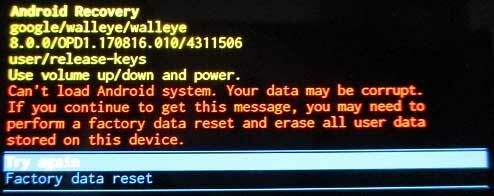
इस तरह आप बूटलोडर को पूरी तरह से अनलॉक कर सकते हैं और अपने Google Pixel 6/6 प्रो डिवाइस पर रूट एक्सेस को सक्षम कर सकते हैं।
यही है, दोस्तों। हम मानते हैं कि यह मार्गदर्शिका आपके लिए सहायक थी। अतिरिक्त प्रश्नों के लिए, आप नीचे टिप्पणी कर सकते हैं।
स्रोत: एक्सडीए



